När du skapar en profil i Outlook med Exchange Server, IMAP eller Microsoft 365-konto skapas en offline lagringstabell (OST) filen automatiskt genom Outlook på det lokala systemet. Offline-lagringsfilen innehåller alla dina postlådor som e-postmeddelanden, bilagor, kontakter, kalender, etc. OST-filen synkroniseras med serverns brevlåda hela tiden när du har en fråga där Outlook är anslutna till server och internet och därmed håller postlådan informationen uppdaterad.
det finns instanser när du har ett problem där Outlook-applikationen misslyckas med att synkronisera informationen med informationen. Detta kan resultera i en tidsfördröjning i att skicka eller ta emot meddelanden eller till och med resultera i föråldrade kontakter och annan information. In this article, we will analyze the reasons that could cause the sync issue in Outlook and see how they can be addressed.
Common Reasons for the Outlook Sync Issues
The following are some of the common causes which can result in Outlook syncing issues:
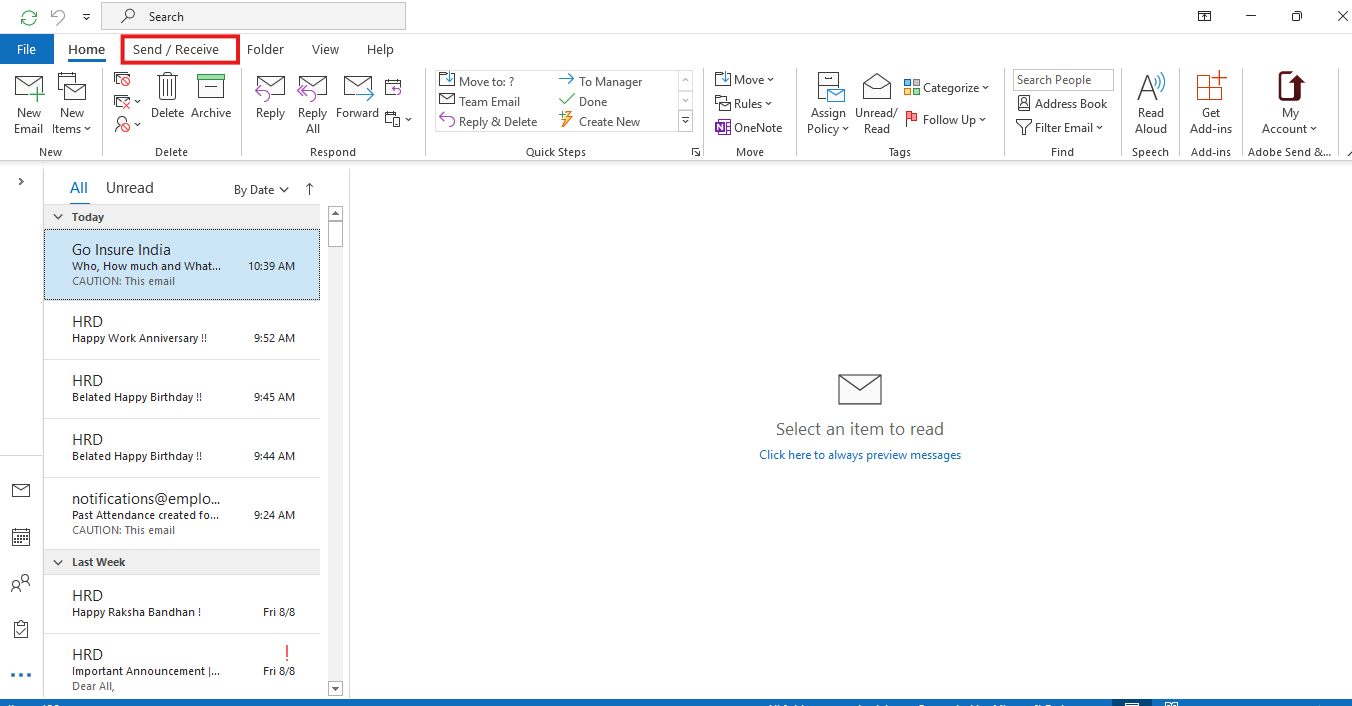 Dålig eller ingen Internet-anslutning Felaktiga utställningar och preferenser föråldrade outdaterade outdook-applikationer är full låg lagringsutrymme på diskfel från tredje parlamentsledningar. Lös Outlook Sync-problemen
Dålig eller ingen Internet-anslutning Felaktiga utställningar och preferenser föråldrade outdaterade outdook-applikationer är full låg lagringsutrymme på diskfel från tredje parlamentsledningar. Lös Outlook Sync-problemen
För oavbruten synk mellan Outlook och Server Mailbox måste det finnas en stabil internetanslutning. Så, först kontrollera att din internetanslutning är stabil och i arbetstillstånd. Du kan göra detta genom att öppna slumpmässiga webbplatser eller internetapplikationer. Om du fortfarande står inför synkroniseringsproblem, kör sedan följande felsökningssteg och lösningar.
1. Verifiera Outlook-kontoinställningar
Om dina Outlook-kontoinställningar är felaktiga kan programvaran misslyckas med att synkronisera e-postobjekten mellan servern och din applikation. Därför se till att ditt e-postkonto är korrekt inställt. För att uppnå detta öppnar
Outlook. Navigera till fil> Kontoinställningar> Kontoinställningar. Välj ditt e-postkonto och klicka på ändring. I fönstret för serverinställningar klickar du på fler inställningar och avancerade sedan. Se till att inställningarna för och ut är korrekta. Se till att servernamnet och inloggningsuppgifterna är korrekta. När du har gjort ändringarna klickar du på Nästa> gjort.
Starta nu om Outlook och verifiera om synkroniseringen fungerar.
2. Inaktivera felaktiga tredjeparts tillägg
inkompatibla eller trasiga tredjeparts tillägg i Outlook kan också orsaka synkroniseringsfrågor i Outlook. För att testa detta, öppna Outlook i säkert läge med Windows + R-nycklarna och ange Outlook.exe/Safe. Om Outlook börjar bra i säkert läge, är det säkert att något felaktigt tillägg orsakar problemet. Inaktivera tillfälligt tillägg genom att gå till fil> Alternativ> Tillägg> com add-ins> go. Stäng sedan utsikterna på vanligt sätt och slå på ett tillägg åt gången för att hitta det felaktiga tillägget.
3. Kontrollera och inaktivera arbetsläge
Du kanske oavsiktligt har aktiverat arbetsläget. I arbetsläget för arbetet är postlådeservern inte ansluten till Outlook-applikationen. Så kontrollera och inaktivera arbetet offline-läget om det redan är påslagen. För att kontrollera detta:
Öppna Outlook och klicka sedan på fliken Skicka/ta emot.. 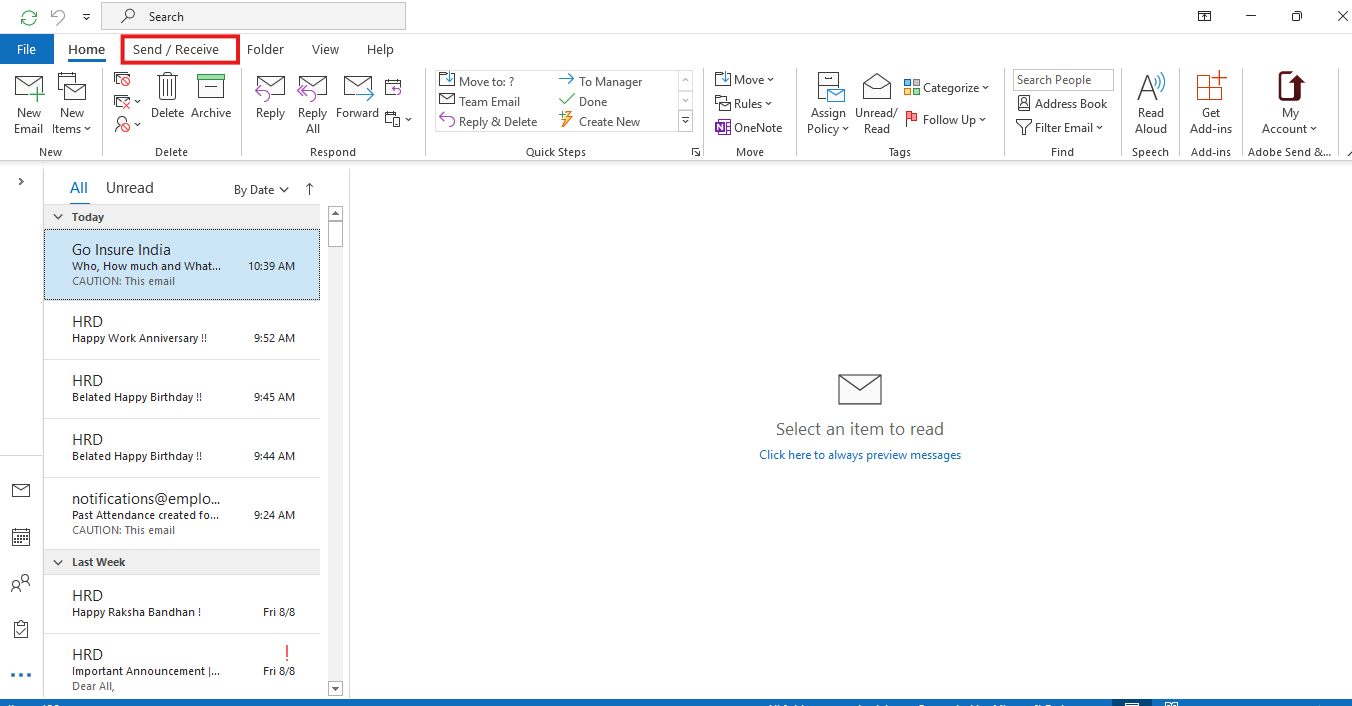 Klicka på Work OffLine At.
Klicka på Work OffLine At. 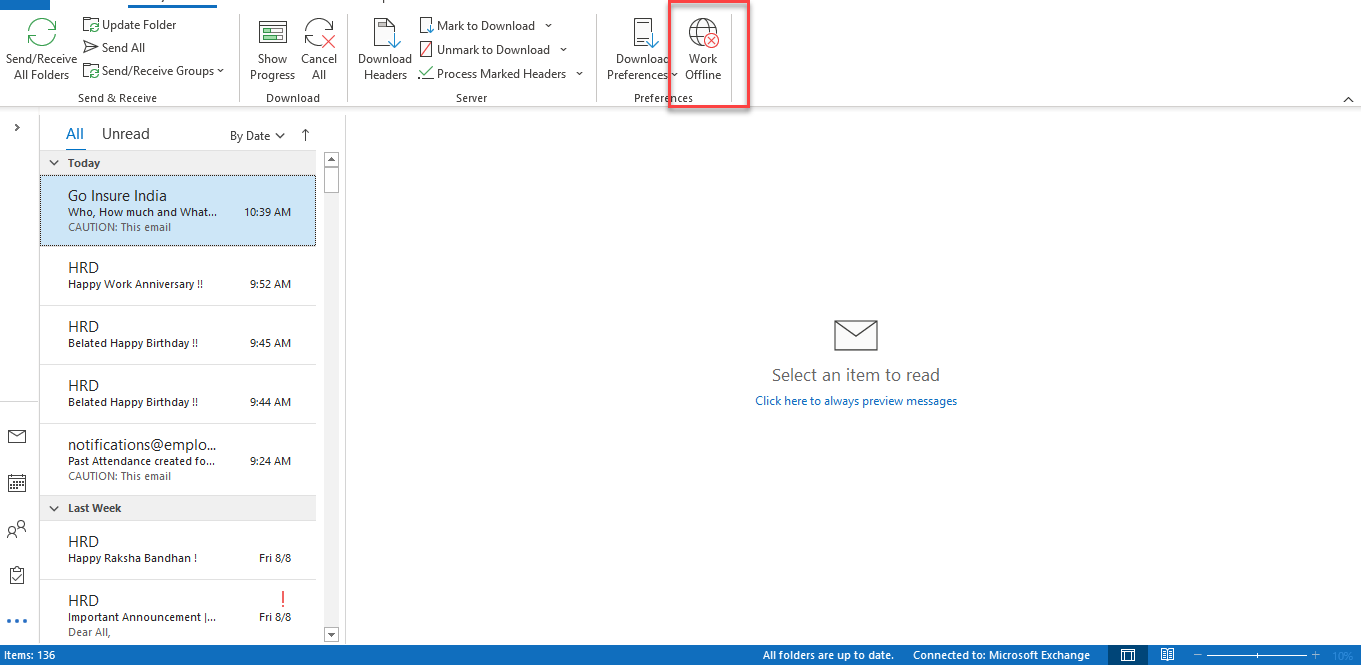
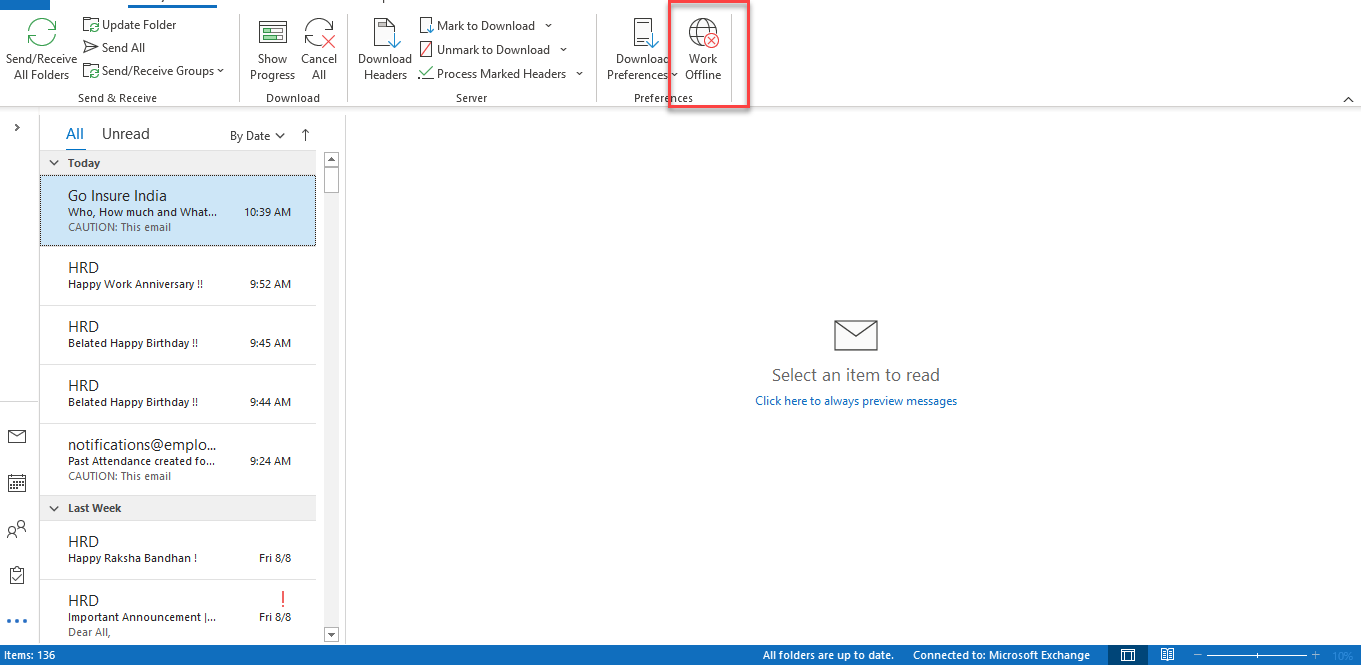 Kontrollera nu statusfältet längst ner. Den bör visa’ansluten till Exchange Server.’
Kontrollera nu statusfältet längst ner. Den bör visa’ansluten till Exchange Server.’
4. Fixa din Outlook-profil
Om din Outlook-profil är skadad eller skadad kan det också orsaka synkroniseringsproblem. Du kan reparera Outlook-profilen för att lösa problemet. För att reparera din profil följer du dessa steg:
Öppna Outlook och klicka på fliken fil . Gå till kontoinställningar kontoinställningar . 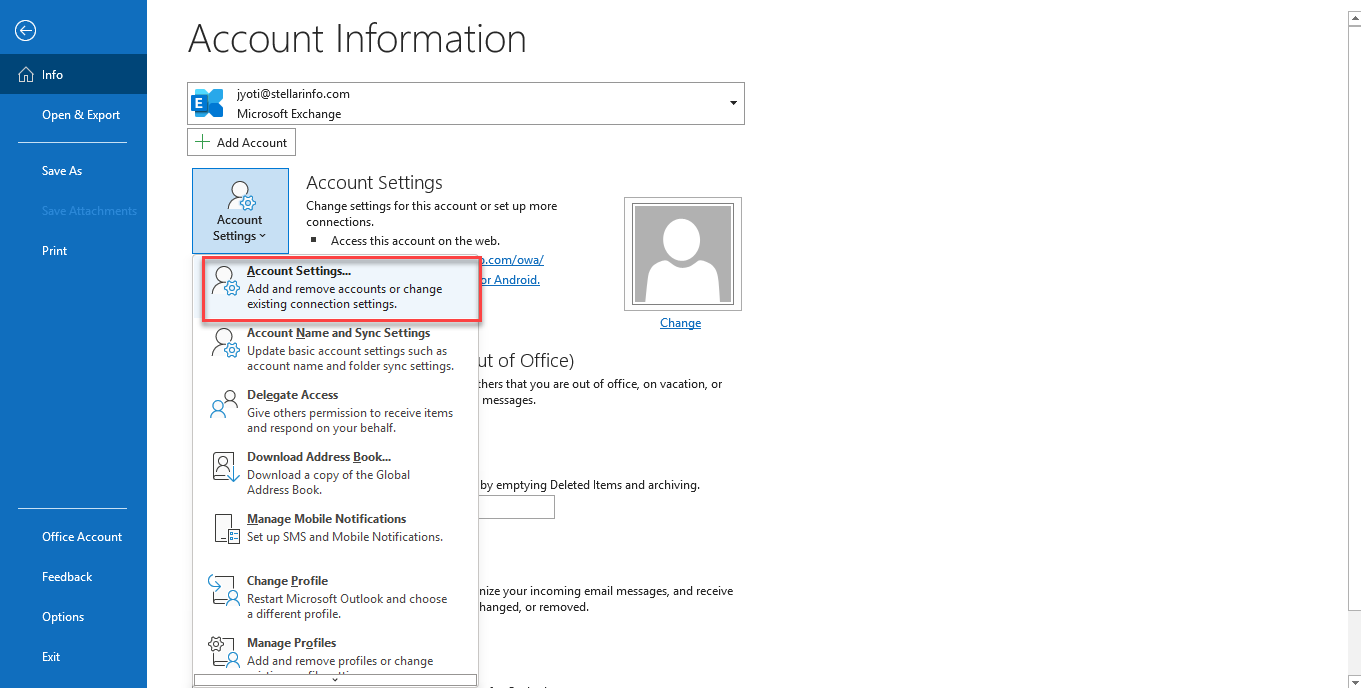
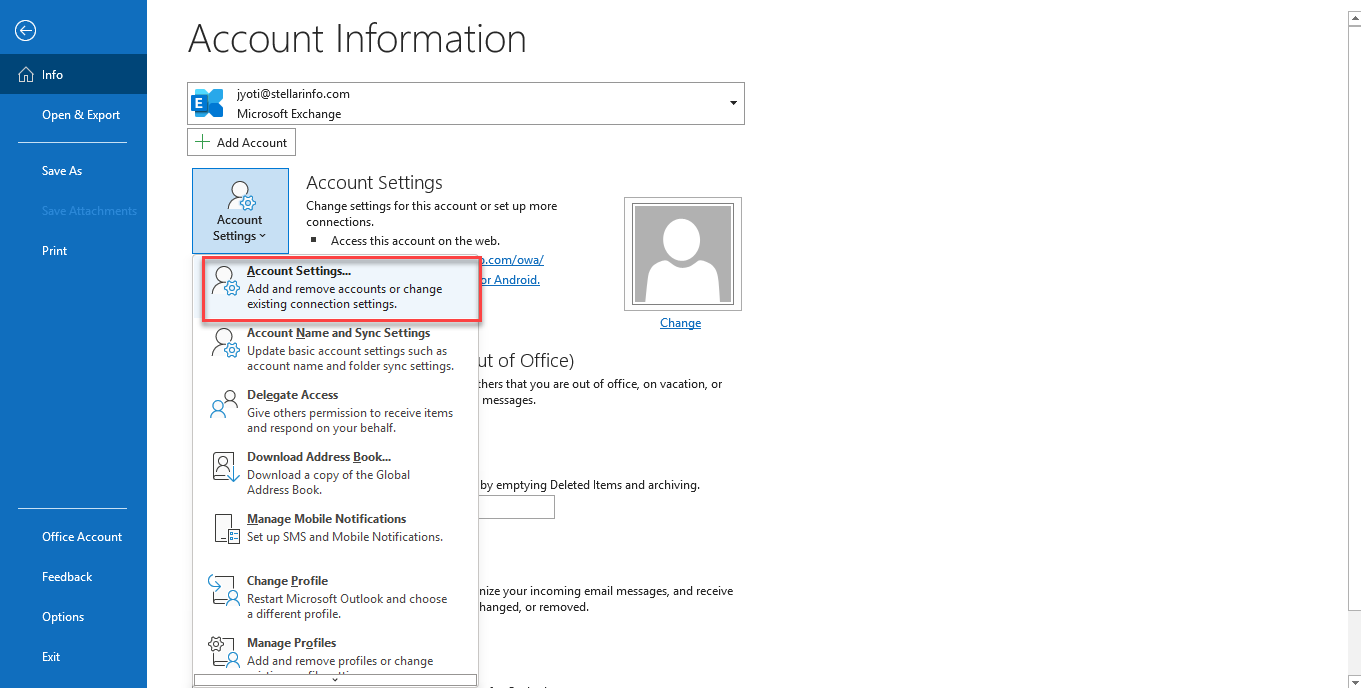 I -inställningarna fönstret, välj ditt e-postkonto/profil och klicka på reparera .
I -inställningarna fönstret, välj ditt e-postkonto/profil och klicka på reparera . 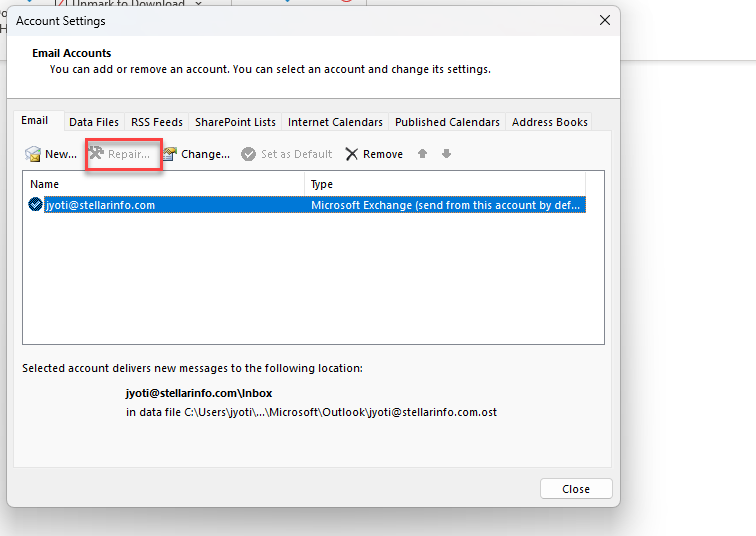
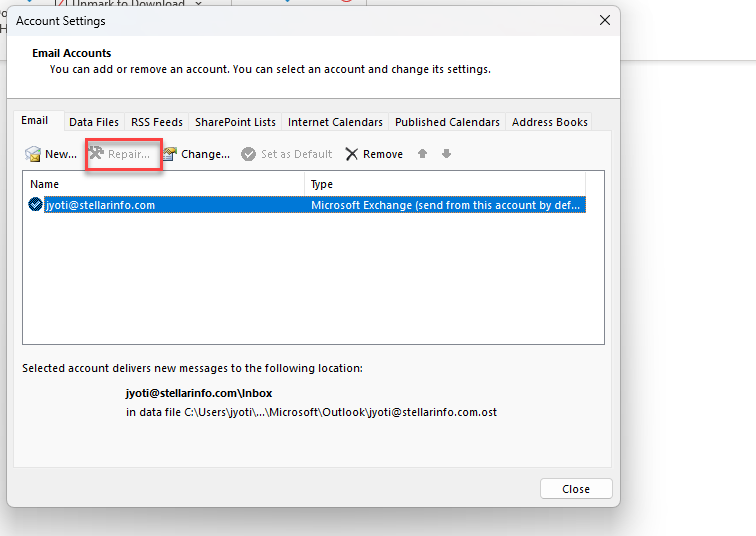 Outlook kommer att starta reparationsprocessen. När den är klar, starta om applikationen.
Outlook kommer att starta reparationsprocessen. När den är klar, starta om applikationen.
5. Skapa en ny Outlook-profil
Om profilreparation inte fungerar kan du skapa en ny Outlook-profil. Så här:
Öppna kontrollpanelen . Gå till Användarkonton Mail . Klicka på Visa profiler och klicka sedan på Lägg till . Ange ett namn för den nya profilen och klicka på OK . Logga in med samma e-postkonto-referenser och klicka sedan på nästa finish . Välj din nya profil från rullgardinsmenyn och markera rutan Använd alltid den här profilen . Klicka på Apply OK .
6. Reparera eller installera om Outlook/Microsoft Office
korruption i Outlook/MS Office-installationsfiler kan också leda till problem med synkronisering i Outlook. Du kan reparera Outlook/MS Office-programmet för att lösa problemet. Så här kan du göra detta:
öppna kontrollpanelen. Flytta till program och funktioner och klicka på avinstallera ett program. Leta efter din version av Microsoft Office i listan, välj den och klicka på ändring. Detta öppnar reparationsguiden. Välj reparation och fortsätt med instruktionerna på skärmen att slutföra. Starta om din dator och öppna synen för att se om problemet löses efter reparation.
Om reparationen inte lyckades, installerar du om MS Office-program från grunden.
7. Ombyggnad av Outlook OST-filen
Om ovanstående steg inte fungerade, finns det något felaktigt med Outlook-data (OST) filen själv. Vid det tillfället kan du återuppbygga OST-filen. För att göra det:
Stäng Outlook. Tryck på Windows + R för att åberopa dialogrutan Kör. I dialogrutan Run, ange %LocalAppData %\\\ Microsoft \\\\ Outlook och klicka på OK. Hitta din OST-fil och byta namn på den genom att lägga till.Bak-tillägget. Detta sparar en kopia av OST-filen. Radera den ursprungliga OST-filen och starta Outlook.
När Outlook startar hittar den inte OST-filen och skapar sedan automatiskt en ny och synkroniserar alla dina brevlåddata från servern.
Efter ombyggnad av OST-filen, se till att kontrollera om du saknade postlådor i den nya filen. Om du hittade några, använd sedan en OST till PST-konverteringsverktyget , till exempel stellar converter för OST för att extrahera de saknade artiklarna från backup-filen. Det här verktyget sparar de extraherade postlådorna till en PST-fil, som du kan importera till Outlook med hjälp av guiden Importera/Export. Det kan också spara OST-fildata i andra format, såsom MSG, EML, RTF, PDF och HTML.
Slutsats
Sync-problem i Outlook kan förhindra att du skickar/tar emot e-postmeddelanden och hämmar därmed ditt arbete. Du kan lösa synkroniseringsproblemen i Outlook med ovanstående lösningar. Om det är något fel med OST-fil, säkerhetskopiera OST-filen och återskapa den. Om du har hittat några saknade objekt i ny OST-fil, använd sedan ett avancerat OST till PST-omvandlarverktyg, som stellar converter för OST, för att hämta de saknade objekten från säkerhetskopieringsfil.